
时间:2021-07-29 18:21:45 来源:www.win10xitong.com 作者:win10
今天网友说他在用win10系统的时候突然就遇到了Win10如何查看剪贴板内容的问题,见过Win10如何查看剪贴板内容这样问题的用户其实不是很多,也就没有相关的解决经验。那能不能解决呢?肯定时可以解决Win10如何查看剪贴板内容的问题,只需要一步一步的这样操作:1、按 Win + i 组合键,可以快速打开Windows 设置,可以使用查找设置,也可以直接找到并点击打开系统(显示、声音、通知、电源);2、系统设置窗口,点击左侧的剪贴板选项卡,然后打开右侧的保存多个项目到剪贴板以备稍后使用。按 Windows 徽标键 + V 以查看您的剪贴板历史记录并粘贴其中的内容即可就能很轻松的解决了,要是大伙儿还是很懵,那我们再来看看Win10如何查看剪贴板内容的详细处理方式。
Win10查看剪贴板内容解决方案:
1.按Win i快速打开Windows设置,使用搜索设置,或者直接查找并点击打开系统(显示、声音、通知、电源);
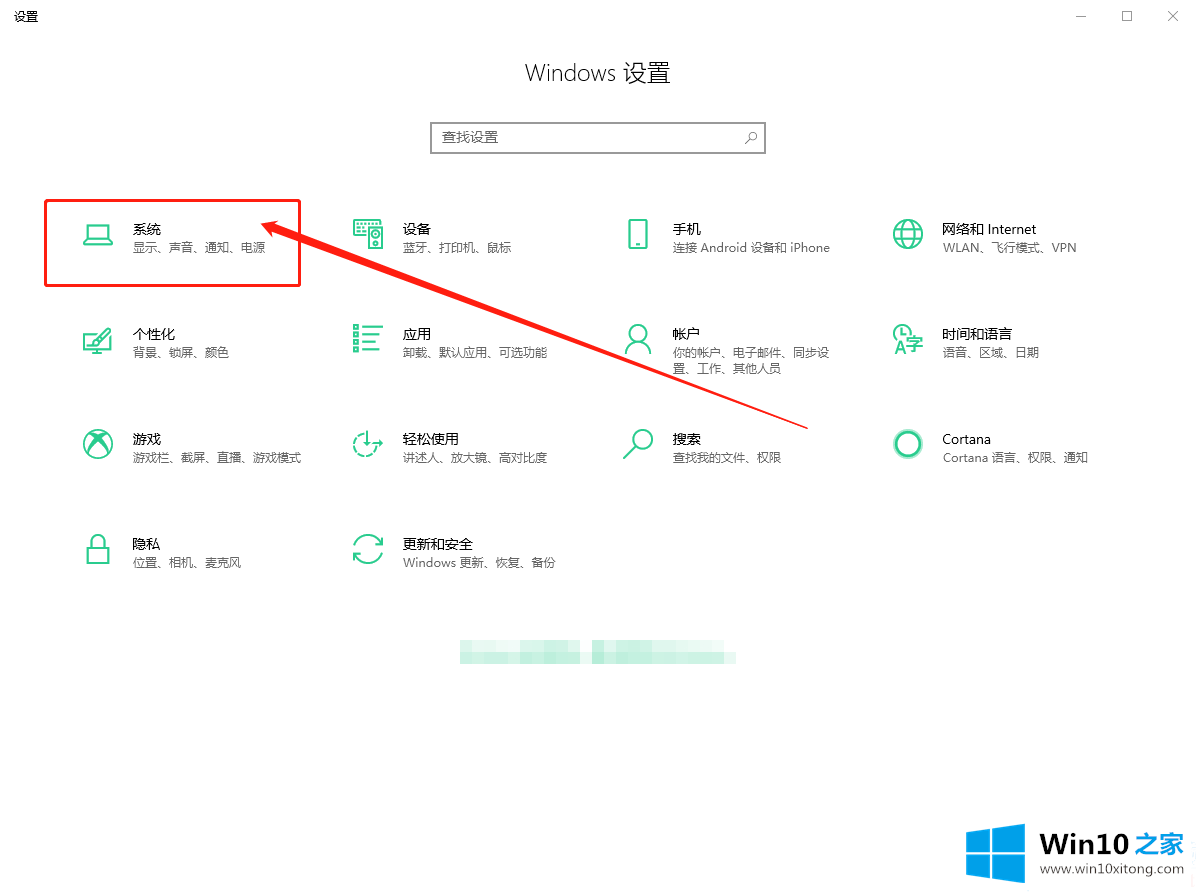
2.在系统设置窗口中,单击左侧的剪贴板选项卡,然后打开右侧的剪贴板以保存多个项目供以后使用。按下Windows徽标键,查看您的剪贴板历史并粘贴其内容。
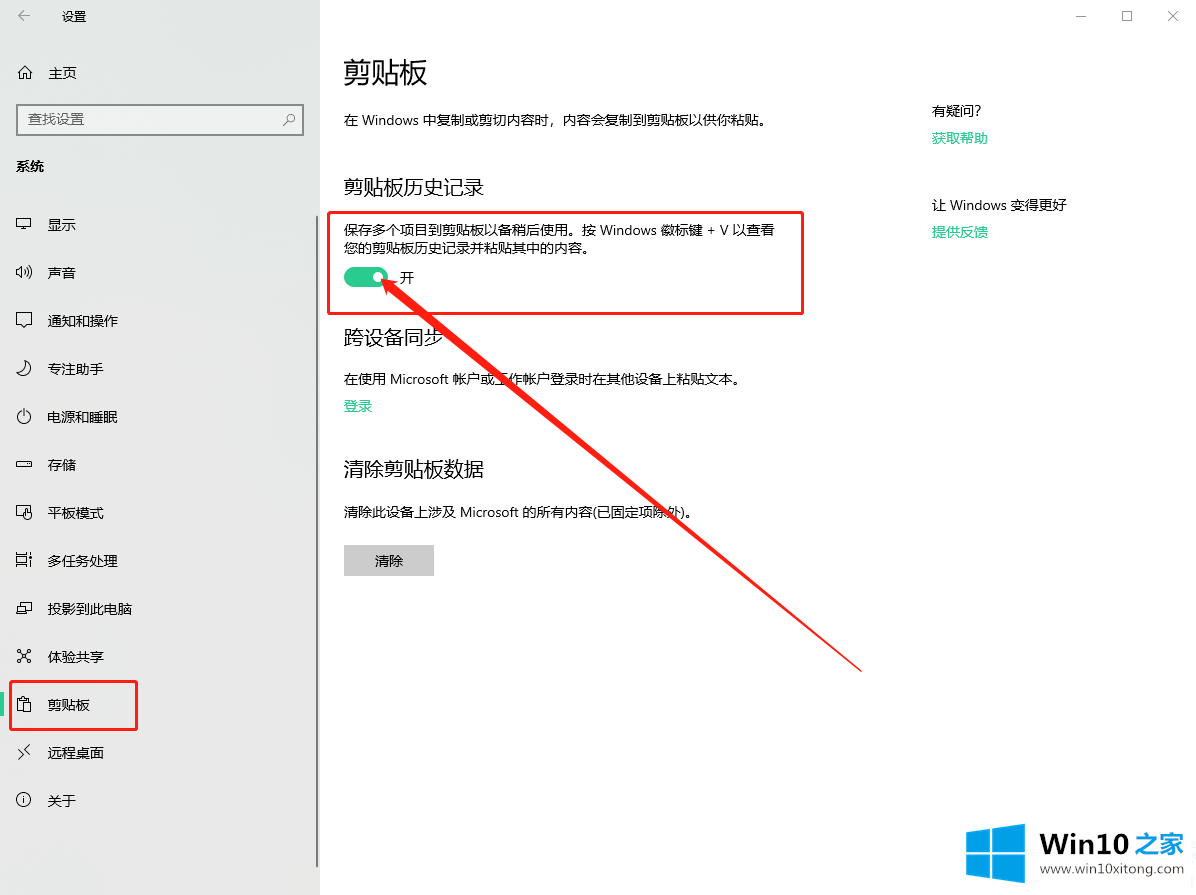
3.为了验证此功能已经成功使用,随意复制一段文字后,同时按住Win V组合键,即可看到剪贴板的内容;
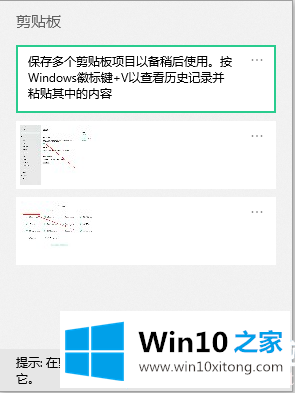
以上是Win10如何查看剪贴板内容|如何查看剪贴板记录。如果你想在多次复制之后再去复习之前复制的内容,可以先做上面的,然后就可以保留复制的内容了,也很方便!如果您有其他电脑问题或想了解更多技术教程,请继续关注win10 Home。
总结下今天所述的内容,就是讲关于Win10如何查看剪贴板内容的详细处理方式,继续关注本站,更多的windows系统相关问题,可以帮你解答。